藍(lán)色調(diào),調(diào)出唯美暗調(diào)青藍(lán)色照片
時(shí)間:2024-03-07 18:46作者:下載吧人氣:29
最終效果

原圖

1、打開素材圖片,創(chuàng)建可選顏色調(diào)整圖層,對(duì)綠色,中性色進(jìn)行調(diào)整,參數(shù)及效果如下圖。這一步把圖片中的綠色轉(zhuǎn)為青綠色。
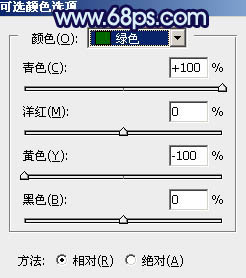
<圖1>
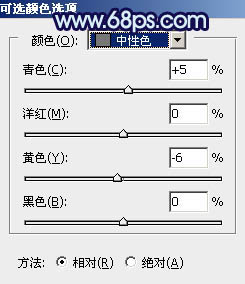
<圖2>

<圖3>
2、按Ctrl + J 把當(dāng)前可選顏色調(diào)整圖層復(fù)制一層,不透明度改為:30%,效果如下圖。

<圖4>
3、創(chuàng)建可選顏色調(diào)整圖層,對(duì)黃、綠、中性、黑進(jìn)行調(diào)整,參數(shù)設(shè)置如圖5 - 8,效果如圖9。這一步把圖片中的黃綠色轉(zhuǎn)為青色。
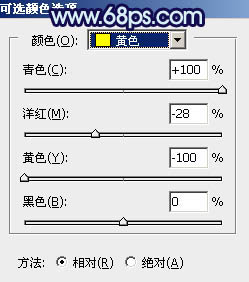
<圖5>
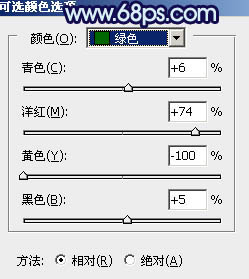
<圖6>
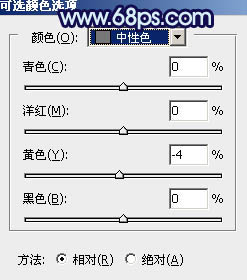
<圖7>
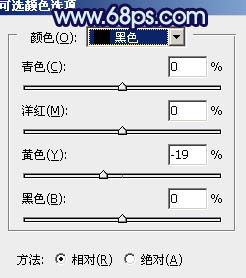
<圖8>

<圖9>
4、按Ctrl + Alt + 2 調(diào)出高光選區(qū),再創(chuàng)建純色調(diào)整圖層,顏色設(shè)置為淡青色:#EDF5F8,確定后把圖層不透明度改為:50%,效果如下圖。這一步給圖片高光部分增加淡青色。

<圖10>
5、按Ctrl + Alt + 2 調(diào)出高光選區(qū),按Ctrl + Shift + I 反選得到暗部選區(qū),然后創(chuàng)建曲線調(diào)整圖層,對(duì)各通道進(jìn)行調(diào)整,參數(shù)設(shè)置如圖11 - 14,效果如圖15。這一步增加圖片明暗對(duì)比,同時(shí)給暗部增加藍(lán)色。
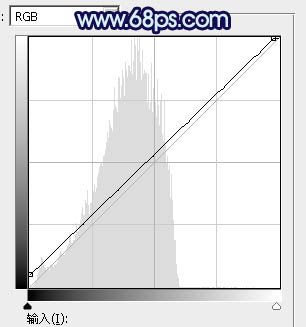
<圖11>
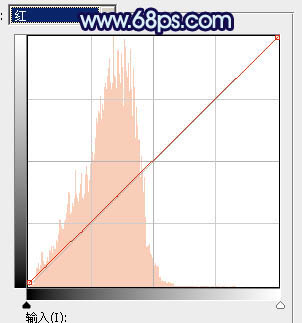
<圖12>
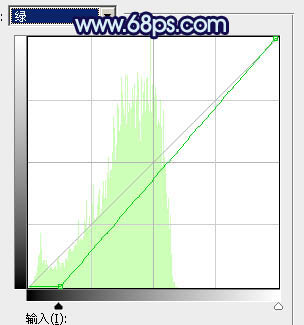
<圖13>
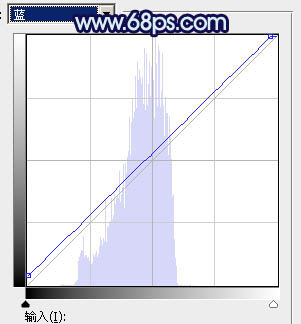
<圖14>

<圖15>
6、創(chuàng)建可選顏色調(diào)整圖層,對(duì)紅、綠、青、白、中性色進(jìn)行調(diào)整,參數(shù)設(shè)置如圖16 - 20,效果如圖21。這一步給圖片增加青藍(lán)色。
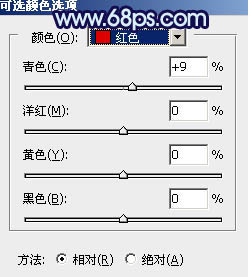
<圖16>
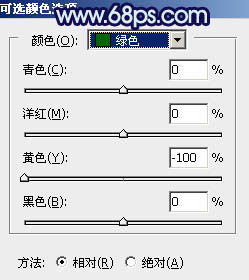
<圖17>
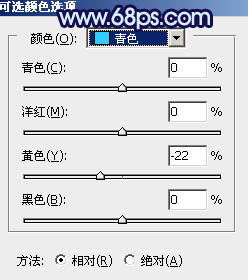
<圖18>
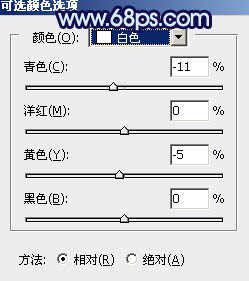
<圖19>
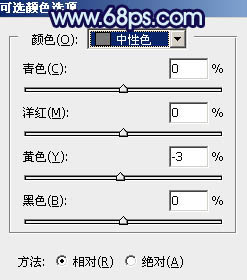
<圖20>

<圖21>
7、創(chuàng)建曲線調(diào)整圖層,對(duì)RGB、綠、藍(lán)通道進(jìn)行調(diào)整,參數(shù)及效果如下圖。這一步把圖片暗部大幅調(diào)暗,并給高光區(qū)域增加藍(lán)色。
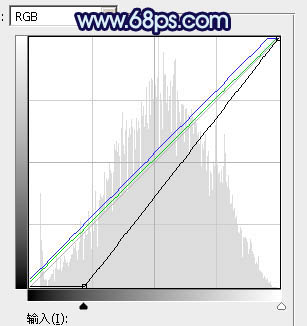
<圖22>

<圖23>
8、新建一個(gè)圖層,按字母鍵“D”把前,背景顏色恢復(fù)到默認(rèn)的黑白。然后選擇菜單:濾鏡 > 渲染 > 云彩,確定后把混合模式改為“濾色”,不透明度改為:40%,效果如下圖。這一步給圖片增加霧化效果。

<圖24>
9、創(chuàng)建色彩平衡調(diào)整圖層,對(duì)陰影,高光進(jìn)行調(diào)整,參數(shù)設(shè)置如圖25,26,確定后按Ctrl + Alt + G 創(chuàng)建剪切蒙版,效果如圖27。
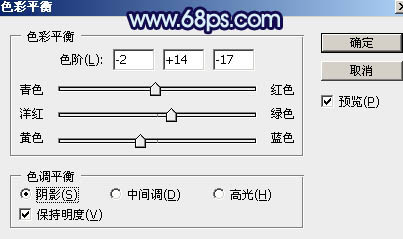
<圖25>
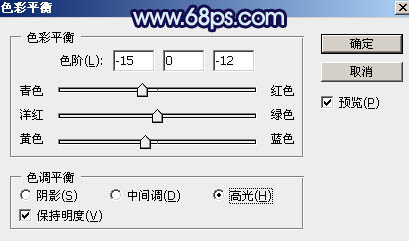
<圖26>

<圖27>
10、新建一個(gè)圖層,按Ctrl + Alt + Shift + E 蓋印圖層,用模糊工具把下圖選區(qū)部分模糊處理。

<圖28>
11、創(chuàng)建曲線調(diào)整圖層,對(duì)RGB通道進(jìn)行調(diào)整,參數(shù)設(shè)置如圖29,確定后把蒙版填充黑色,用白色畫筆把邊角區(qū)域擦出來,效果如圖30。這一步給圖片增加暗角。
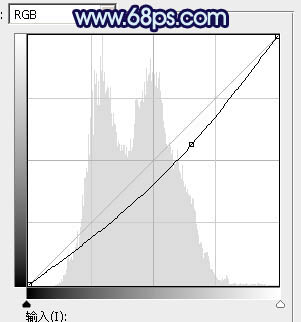
<圖29>

<圖30>
12、把背景圖層復(fù)制一層,按住Alt鍵添加圖層蒙版,用白色畫筆把人物部分擦出來,效果如下圖。

<圖31>
13、微調(diào)一下人物部分的顏色,效果如下圖。

<圖32>
14、新建一個(gè)圖層,蓋印圖層。選擇菜單:濾鏡 > 模糊 > 動(dòng)感模糊,角度設(shè)置為-40度,距離設(shè)置為155,確定后把混合模式改為“柔光”,不透明度改為:70%,效果如下圖。這一步把圖片柔化處理。

<圖33>
15、用套索工具選取下圖所示的選區(qū),羽化60個(gè)像素后按Ctrl + J把選區(qū)部分的圖像復(fù)制到新的圖層,不透明度改為:100%,效果如下圖。

<圖34>
16、創(chuàng)建曲線調(diào)整圖層,對(duì)RGB通道進(jìn)行調(diào)整,參數(shù)設(shè)置如圖35,確定后把蒙版填充黑色,用白色畫筆把人物臉部及膚色部分背光區(qū)域擦出來,效果如圖36。
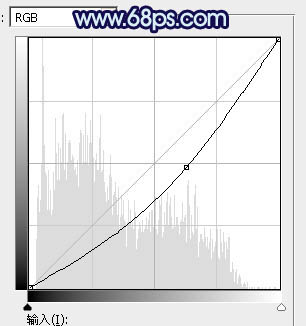
<圖35>

<圖36>
17、創(chuàng)建可選顏色調(diào)整圖層,對(duì)青色,白色進(jìn)行調(diào)整,參數(shù)及效果如下圖。這一步微調(diào)圖片中的青色及高光顏色。
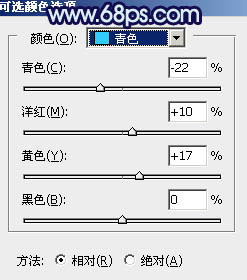
<圖37>
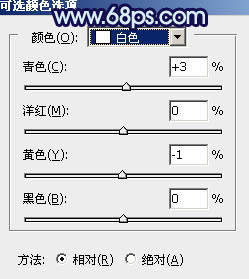
<圖38>

<圖39>
最后把人物膚色稍微調(diào)紅潤一點(diǎn),然后把膚色受光區(qū)域調(diào)亮一點(diǎn),完成最終效果。

相關(guān)推薦
- 藍(lán)色調(diào),調(diào)出偏暗的藍(lán)色婚紗照片實(shí)例
- 黃色調(diào),ps調(diào)出秋天黃藍(lán)色調(diào)照片實(shí)例
- 藍(lán)色調(diào),通過借鑒模仿別人的影像風(fēng)格
- 紫色調(diào),ps調(diào)出紫藍(lán)色暗調(diào)照片
- 藍(lán)色調(diào),ps調(diào)出暗調(diào)藍(lán)色照片實(shí)例
- 暗色調(diào),調(diào)出紫紅色的暗調(diào)晨曦照片效果
- 藍(lán)色調(diào),ps調(diào)出亮眼的淡藍(lán)色調(diào)照片
- 淡藍(lán)色,ps調(diào)出黃藍(lán)色調(diào)的照片教程
- 藍(lán)色調(diào),ps調(diào)情侶圖片實(shí)例
- 淡藍(lán)色,ps調(diào)出照片淡藍(lán)色調(diào)效果
熱門閱覽
- 1ps斗轉(zhuǎn)星移合成劉亦菲到性感女戰(zhàn)士身上(10P)
- 2模糊變清晰,在PS中如何把模糊試卷變清晰
- 3ps楊冪h合成李小璐圖教程
- 4ps CS4——無法完成請(qǐng)求,因?yàn)槲募袷侥K不能解析該文件。
- 5色階工具,一招搞定照片背后的“黑場”“白場”和“曝光”
- 6ps液化濾鏡
- 7PS鼠繪奇幻的山谷美景白晝及星夜圖
- 8LR磨皮教程,如何利用lightroom快速磨皮
- 9ps調(diào)出日系美女復(fù)古的黃色調(diào)教程
- 10實(shí)際操作,在PS中如何批量給圖層重命名并導(dǎo)出
- 11軟件問題,PS顯示字體有亂碼怎么辦
- 12photoshop把晴天變陰天效果教程
最新排行
- 1室內(nèi)人像,室內(nèi)情緒人像還能這樣調(diào)
- 2黑金風(fēng)格,打造炫酷城市黑金效果
- 3人物磨皮,用高低頻給人物進(jìn)行磨皮
- 4復(fù)古色調(diào),王家衛(wèi)式的港風(fēng)人物調(diào)色效果
- 5海報(bào)制作,制作炫酷的人物海報(bào)
- 6海報(bào)制作,制作時(shí)尚感十足的人物海報(bào)
- 7創(chuàng)意海報(bào),制作抽象的森林海報(bào)
- 8海報(bào)制作,制作超有氛圍感的黑幫人物海報(bào)
- 9碎片效果,制作文字消散創(chuàng)意海報(bào)
- 10人物海報(bào),制作漸變效果的人物封面海報(bào)
- 11文字人像,學(xué)習(xí)PS之人像文字海報(bào)制作
- 12噪點(diǎn)插畫,制作迷宮噪點(diǎn)插畫

網(wǎng)友評(píng)論